Joomla versão 3.0
Joomla é um aplicativo CMS (Content Management System – sistema gerenciador de conteúdo em português) para criação e edição de sites, sendo uma dos mais completos e mais utilizados na atualidade, com recursos profissionais e com templates elegantes e modernos.
Para melhorar ainda mais, foi lançado recentemente o Joomla 3 (estável), que além ser mais rápido no carregamento, mais seguro e bem mais fácil de utilizar (plataforma administrativa amigável) do que a plataforma na versão anterior, possui agora formato totalmente responsivo, ou seja, é adaptável a quase todos os dispositivos móveis…
Migrando da versão 2.5 para o novo Joomla 3
Se você possui a versão Joomla 2.5 ou quer instalar a nova versão Joomla 3 vamos mostrar neste post como como fazer a migração dessas versões.
1) Passar da versão 2.5 para a versão 3 trata-se de uma migração total da interface, e não uma simples atualização. Portanto, problemas no seu site poderão ocorrer, ficando por sua conta e risco realizar essa operação.
2) Não é recomendável realizar a migração em sites de produção (sites que estão no ar definitivamente), pois nem todos módulos, componentes e plugins são compatíveis com a nova versão…. FAÇA TESTES PRIMEIROS E SEMPRE FAÇA OS BACKUPS DO SISTEMA E DO BANCO DE DADOS ANTES DE QUALQUER ALTERAÇÃO.
3) Não é recomendável realizar a migração em sites de produção (sites que estão no ar definitivamente), pois nem todos templates (temas) são compatíveis com a nova versão…. FAÇA TESTES PRIMEIROS E SEMPRE FAÇA OS BACKUPS DO SISTEMA E DO BANCO DE DADOS ANTES DE QUALQUER ALTERAÇÃO
4) Somente templates (temas) desenvolvidos para a versão Joomla 3 são perfeitamente responsivos – frontend responsivo - a instalação já vem com um tema nesse formato para você testar.
5) A instalação do Joomla 3 vem com um template administrativo responsivo, o Isis, possibilitando você acessar o admin do Joomla de forma totalmente responsiva do seu tablet ou celular.
5) Você pode instalar o novo Joomla 3 a partir da instalação do Joomla 2.5, fazendo a migração posterior.
6) Check as recomendações do Joomla nos links - Planning for Mini-Migration - Joomla 2.5 to 3.x e Joomla 2.5 to 3.x Step by Step Migration
Acesse seu Painel de Administração do site e faça o login
Observação: Este post mostra o Painel de Controle do Joomla em [Português]. Se tiver dúvidas de como alterar o idioma no seu Joomla, acesse o artigo Como alterar o idioma do Joomla 2.5 e Joomla 3 (frontend e admin)
No Painel de Controle, clique no botão [Atualização do Joomla].
Ou se preferir, acesse o menu Componentes e selecione [Atualização Joomla!].
Faça a atualização caso você não tiver a última versão do Joomla 2.5.
Observação importante: Se estiver utilizando sistema cache, ou não sabe o que é isso, volte para o painel de controle e clique no botão em [As extensões estaõ atualizadas].
Clique no botão [Excluir Cache] para limpar o cache das atualizações. (Se o botão não aparecer é porque você não está utilizando o sistema cache).
Com tudo atualizado, continue em Atualização do Joomla…
Clique no botão [Opções] que aparece no lado direito da tela
Selecione [Suporte de Curto Prazo (Short Team Support)].
Clique no botão [Salvar & Fechar].
Observe que aparecerá a versão do Joomla 3 em Última versão do Joomla..
(Caso não apareça imediatamente, sai da Atualização do Joomla e entre novamente. Verifique também se você excluiu o cache no gerenciador de extensões.)
Agora clique no botão [Instalar a atualização].
Aguarde alguns instantes…
Pronto, a versão Joomla 3 foi instalada… (Já entra no tema Isis para Administração)
Agora é o momento mais difícil, pois você terá que fazer vários ajustes no site:
1 – Desative plugins, módulos e componentes incompatíveis (você poderá encontrar muitos erros que poderão ser corrigidos apenas com a desativação de plugins).
2- Agora você deve atualizar o idioma para a nova versão Joomla 3!. Clique no menu [Mod_Menu_System] e selecione [Painel de Controle].
Agora, à direita da página em QUICK ICONS, clique em [Atualizações estão disponíveis]
Ou se preferir acesse [Extensões] e selecione [Gerenciador de Extensões].
Depois selecione [Atualizar] no menu lateral. Marque a caixa de seleção [Portuguese Brazil] e clique no botão [Atualizar] que fica no menu superior ao lado de Procurar Atualizações.
Pronto, a instalação foi concluída.
Observe que o admin está corrigido agora…
3- Mude o template do frontend para um tema desenvolvido para a versão Joomla 3 (a instalação vem com o template Protostar, totalmente responsivo). A maioria dos temas desenvolvidos para a versão 2.5 não rodam na versão 3.
Para alterar o tema, selecione [Gerenciador de Temas] em [Extensões].
Selecione o tema [protostar – Default] e clique no botão (com uma estrela) para definir como padrão.
Agora teste o seu tema responsivo…
Ajustado para um smartphone..
Conheça mais sobre a nova versão Joomla 3!
Para saber mais sobre o Joomla 3, acesse o site: http://www.joomla.org/3/pt_br
ou assista o vídeo abaixo:
Clique no botão [Legenda]
Clique em [Inglês (legendas automáticas)] e depois em [Traduzir legendas].
Selecione Português e clique no botão [OK].



 byALF |
byALF |  domingo, junho 02, 2013
domingo, junho 02, 2013
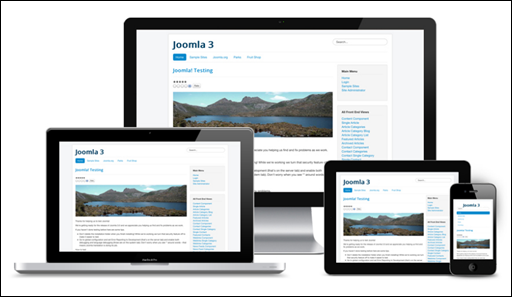
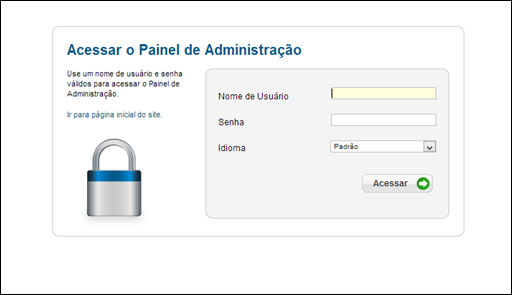
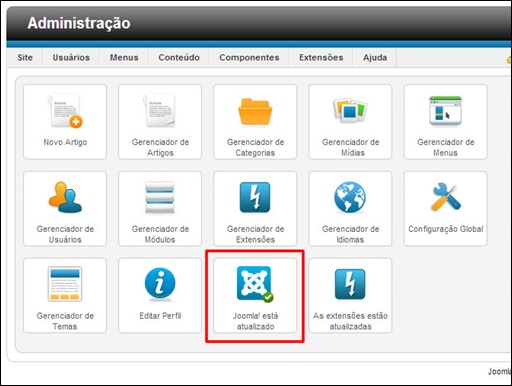
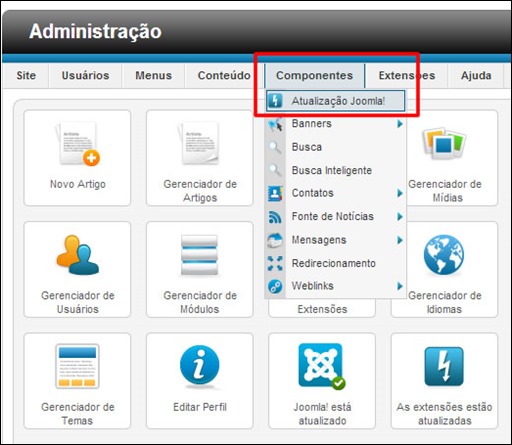
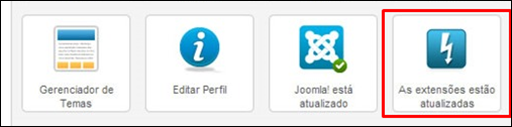
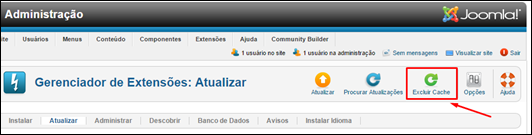
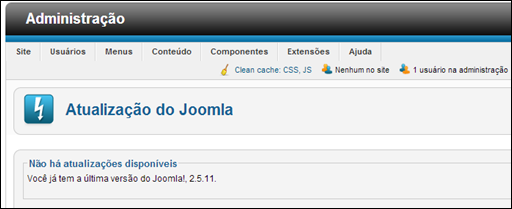
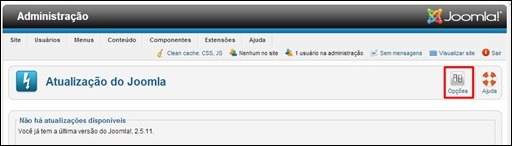
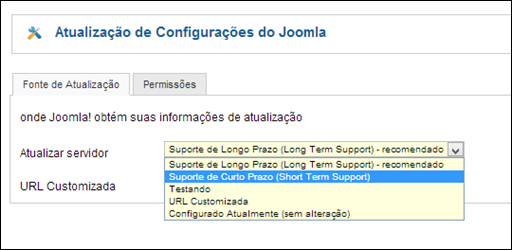
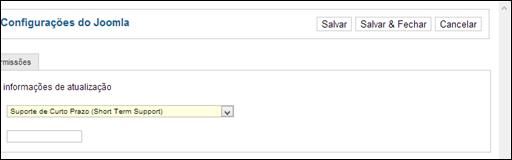
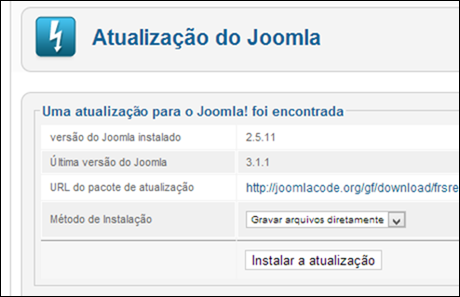

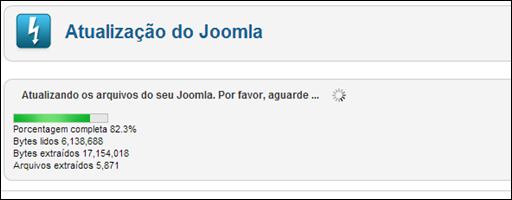
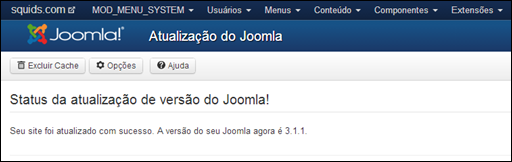
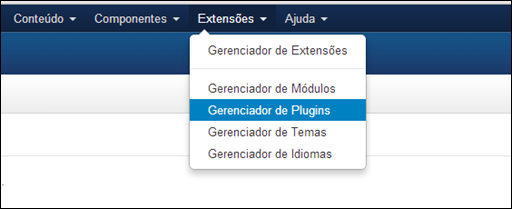
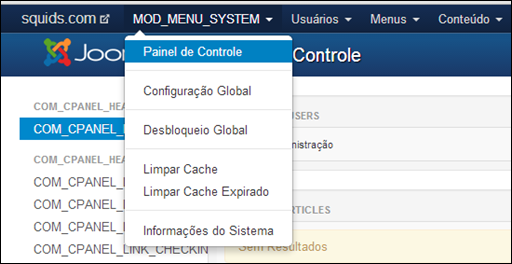
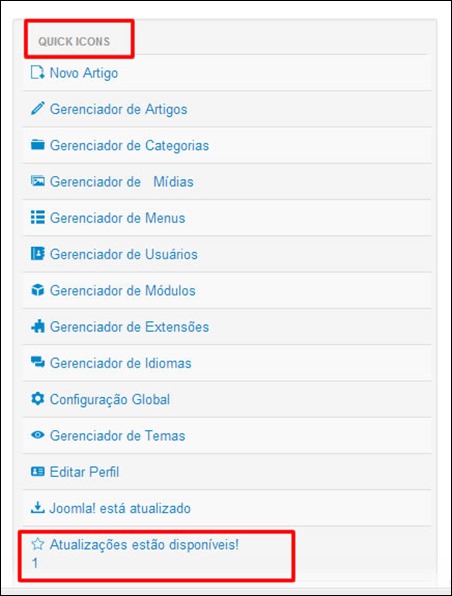
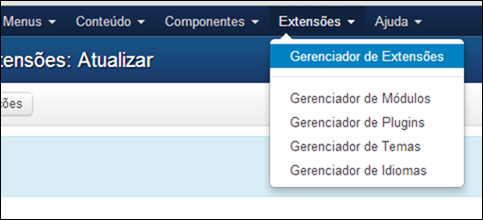
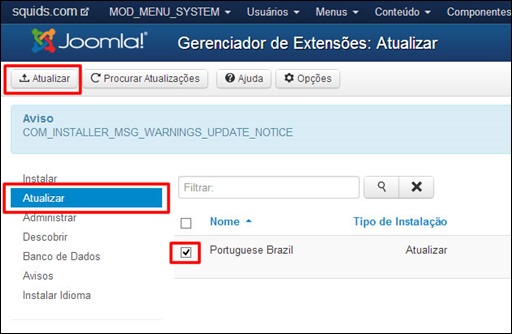
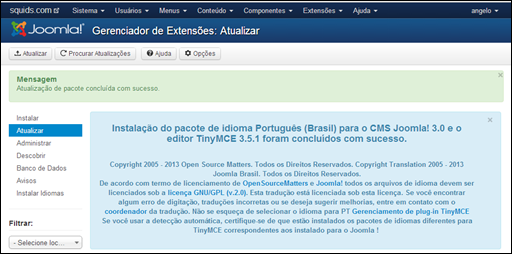
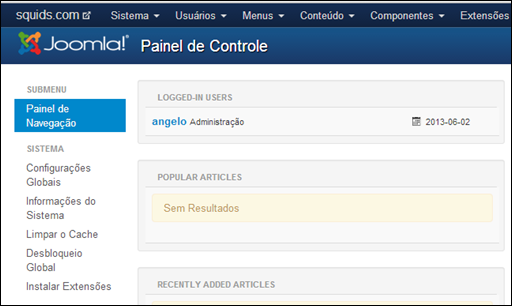
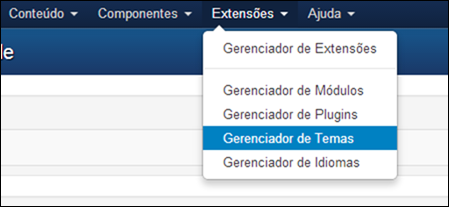
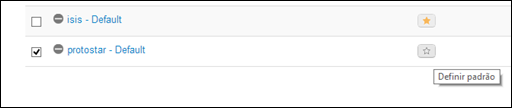
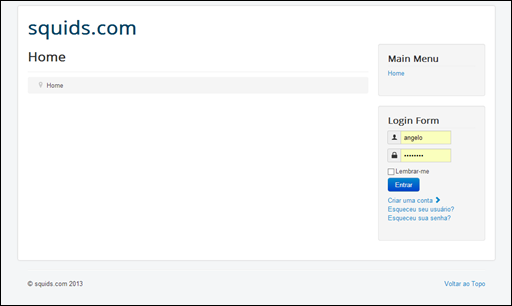
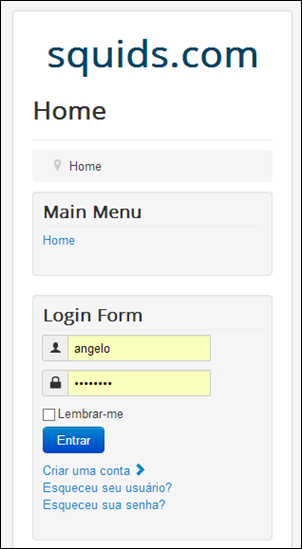
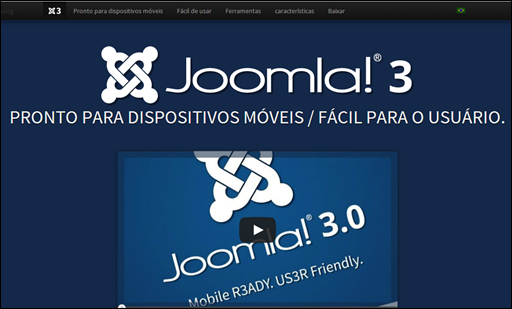
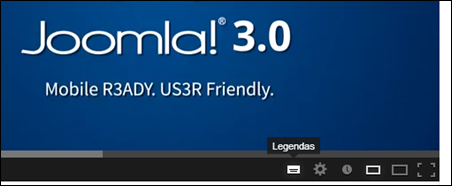
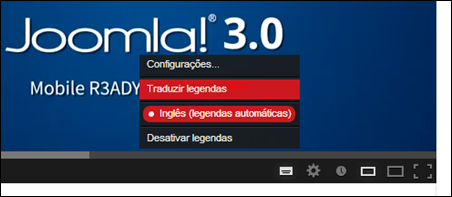
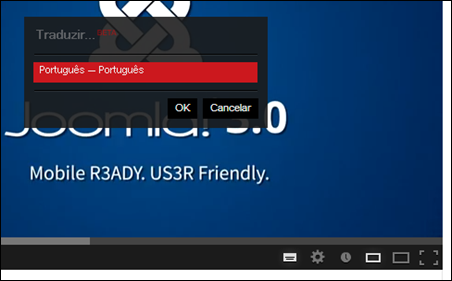









5 comentários:
O MEU NÃO APARECE ATUALIZAR:
Observe que aparecerá a versão do Joomla 3 em Última versão do Joomla..
(Caso não apareça imediatamente, sai da Atualização do Joomla e entre novamente.)
Olá Alecs Ferreira,
Para aparecer a atualização você deve excluir o Cache, seguindo os passos abaixo:
Entre no "Painel de Controle" do Joomla, clique no botão "Atualização estão disponíveis". No menu superior (lado direito da tela), clique em "Excluir Cache" - botão com um círculo verde...
Depois de excluído, repita as operações do artigo...
Obs.: Vou acrescentar essa observação no artigo em breve...
Abraços,
Visual Dicas
Ótimas dicas, vou tentar, você conhece este serviço? http://www.bceleva.com.br/produto/migracao-joomla/
Olá William,
Não conheço! Mas pelo preço, de repente vale testar... (Antes faça um backup completo na sua máquina).
Abs,
Olá, boa tarde!!!!
Muito obrigada, me ajudou e muito.... deu certinho!
Postar um comentário